有时候我们在打印文档时,需要给打印的文档添加文档背景,那么我们应该怎么进行背景添加操作?PDF打印机下载后如何给文档添加背景?通过这篇文章,就来告诉大家PDF打印机下载后如何给文档添加背景。
想要给打印的文档添加文档背景,那么利用迅捷PDF虚拟打印机进行添加是一种不错的选择,这款软件具备较强的功能,而且操作也很简单,这款软件可以帮助用户解决许多文件转换问题,还可以完成背景、附件添加等操作,以下就是迅捷PDF虚拟打印机下载后如何给文档添加背景的操作方法。
1、将迅捷PDF虚拟打印机下载到电脑上后,点击运行这款PDF打印机,打开软件之后,需要点击界面里的“配置设定”选项。
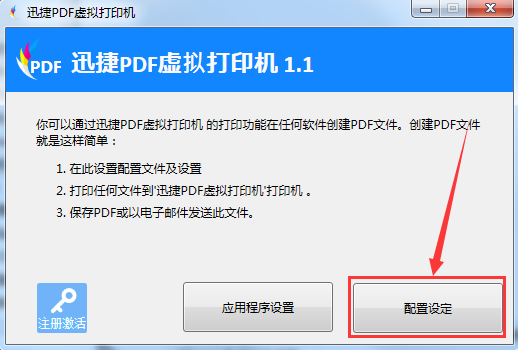
2、打开软件的配置设定界面后,点击软件左侧的动作按钮,然后在勾选动作里的“加入背景”选项。
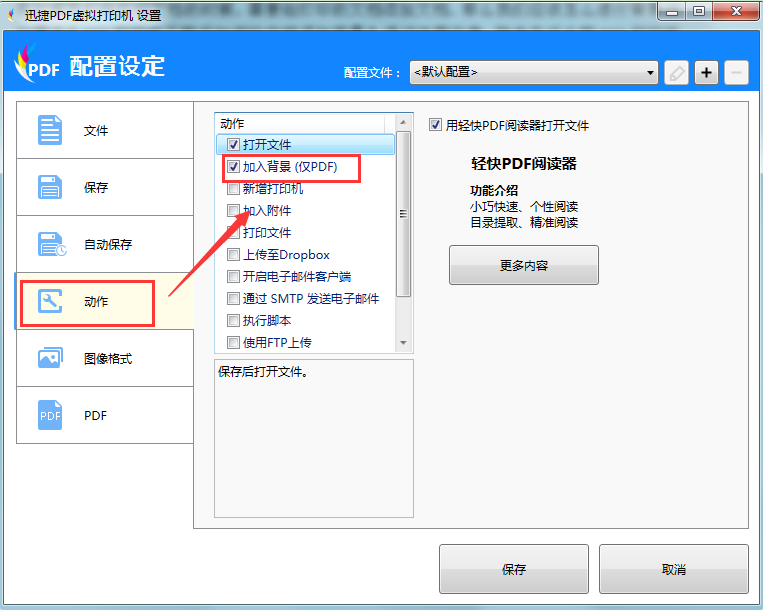
3、接着点击“背景文件(PDF)”按钮,添加需要添加的背景文件。
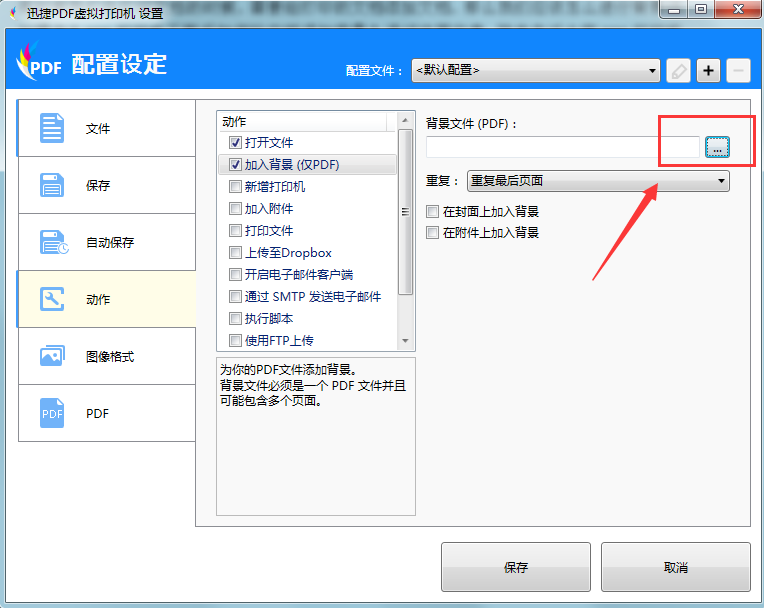
4、因为背景文件添加只支持PDF文件,因此需要点击“保存”选项,然后将默认文件格式更改为PDF文件格式。
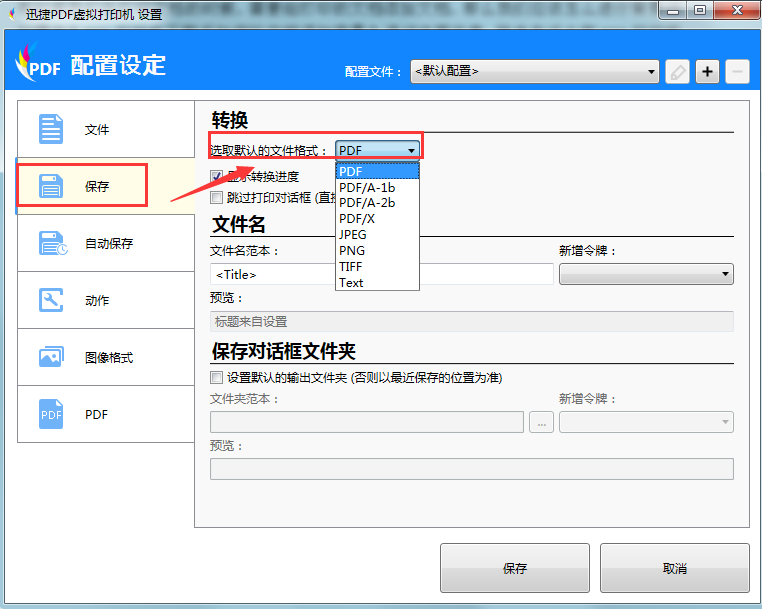
5、最后点击“保存”按钮,将设定保存,就可以利用迅捷PDF虚拟打印机添加文档背景了。
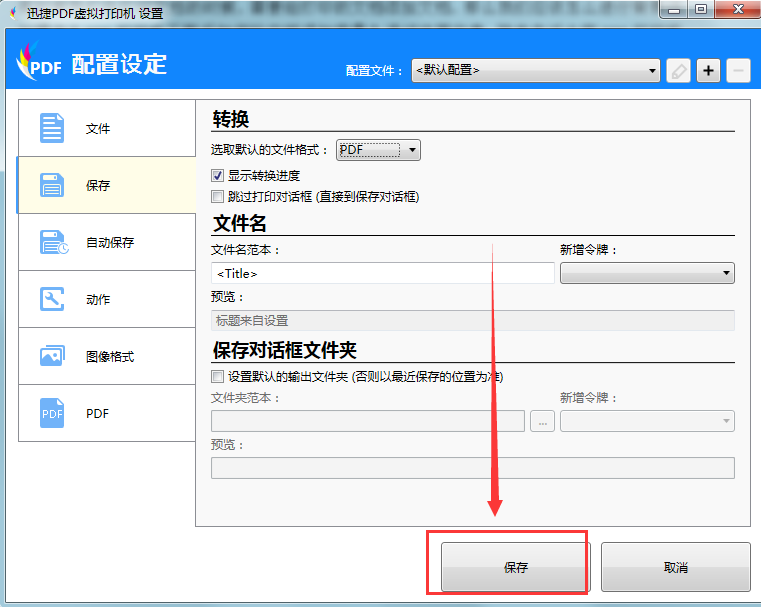
按照上述方法进行操作,就可以利用迅捷PDF虚拟打印机给文档添加背景了,以后大家如果想要给文档添加背景,就可以按照上述方法进行操作。除了给文档添加背景,如果想要将Word打印成PDF格式,那么用PDF虚拟打印机也可以实现,方法【安装PDF虚拟打印机后怎么将Word转PDF】
